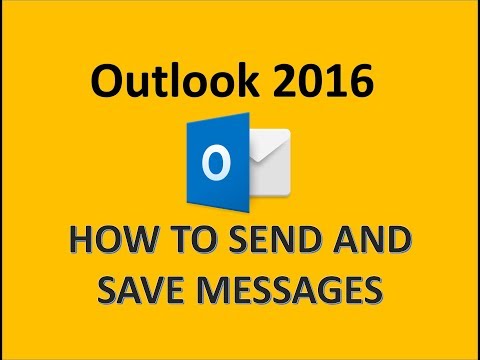Flere og flere mennesker begynder at bruge e-mail. Evnen til at oprette flere konti til forskellige formål gør det lettere at arbejde med nye beskeder. Men når al post skal samles sammen, eller en af postkasserne skal slettes, opstår spørgsmålet: hvordan overfører jeg mailmeddelelser?

Instruktioner
Trin 1
Brug et specielt mailprogram til at overføre gamle mailmeddelelser fra en e-mail-boks til en anden. De mest almindelige værktøjer er Bat og Outlook. Deres funktioner er ens, og grænsefladen er intuitiv.
Trin 2
Installer et af programmerne på din computer, og start det. Opret et nyt e-mail-felt, hvor dine meddelelser kopieres. Hvis du allerede har det, skal du blot tilføje adressen i det specielt udpegede felt. Indtast dit brugernavn og din adgangskode for at få adgang.
Trin 3
Åbn den gamle postkasse i programmet, hvor de nødvendige breve er gemt. Vælg dem ved hjælp af tastaturgenveje Ctrl + A, og overfør dem til en ny konto. Hvis du kun skal vælge nogle få, skal du holde Ctrl-tasterne nede og klikke på de ønskede filer. Når e-mails er blevet kopieret, skal du gå til din indbakke ved hjælp af din browser og kontrollere, om de faktisk blev leveret.
Trin 4
Hvis du vil konfigurere din postkasse, så den accepterer nye breve fra andre konti og gemmer dem for dig selv, skal du udføre nogle indstillinger for e-mail-boksen i posttjenesten ved hjælp af en browser.
Trin 5
Følg det direkte link i slutningen af artiklen, hvis din postkasse er registreret på Yandex. Billedet til højre viser hvilke posttjenester virksomheden samarbejder med. I det første felt skal du indtaste den adresse, hvorfra du vil modtage breve, og i det andet adgangskoden til denne konto. Klik på knappen Saml e-mails, og følg instruktionerne.
Trin 6
For at importere meddelelser til e-mail fra Google fra en anden mailtjeneste skal du gå til din e-mail-konto og klikke på tandhjulsikonet. Vælg "Indstillinger" og derefter fanen "Konti og import". På denne fane vil du se linket "Importer mail" - klik på det. I det forudindstillede vindue skal du tilføje de nødvendige oplysninger om den konto, hvorfra du vil hente meddelelser, og klikke på "Start".